Việc kết nối iPhone với máy tính sẽ giúp người dùng dễ dàng lưu trữ và sao chép dữ liệu của mình sang máy tính. Tuy nhiên, không phải ai cũng biết cách kết nối máy tính với iPhone nhanh chóng. Để giúp bạn giải quyết vấn đề này, Divine Shop sẽ chia sẻ cho bạn 3 cách kết nối iPhone với máy tính dễ dàng nhất.
Hãy cùng xem 3 cách kết nối dưới dây của chúng tôi để việc sao chép và lưu trữ dữ liệu diễn ra đơn giản hơn nhé.

Sử dụng iTunes để kết nối iPhone với máy tính
iTunes là một ứng dụng được dùng để kết nối iPhone của mình với máy tinh với mục đích hỗ trợ những người sử dụng iPhone sao lưu và quản lý dữ liệu tốt hơn. Để thực hiện kết nối iPhone với máy tính bằng công cụ iTunes bạn thực hiện như sau:
Bước 1: Đầu tiên, người dùng truy cập vào Microsoft Store trên máy tính của mình > Ở mục Tìm kiếm bạn nhập từ khóa iTunes > Bấm vào Truy cập để tiến hành tải ứng dụng.
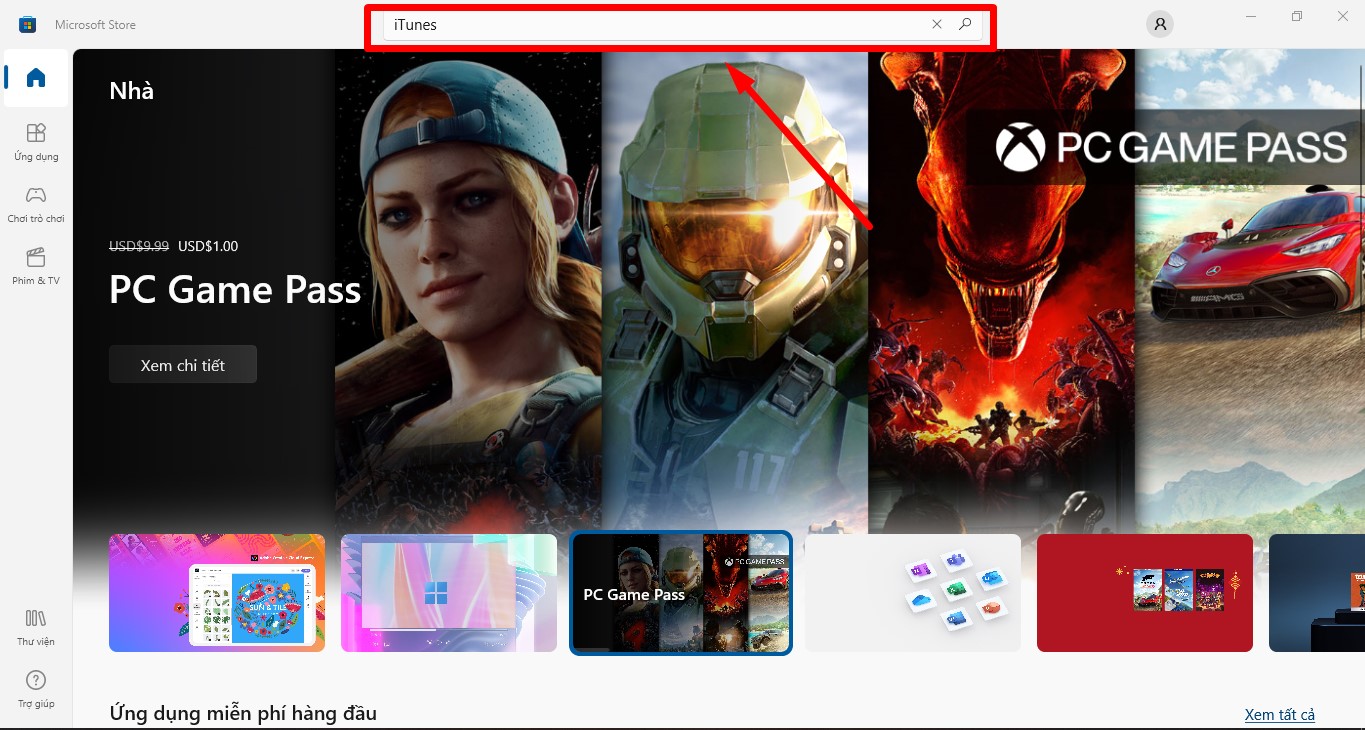
Bước 2: Sau khi tải ứng dụng xong, bạn ấn Mở để trang chủ của iTunes xuất hiện.
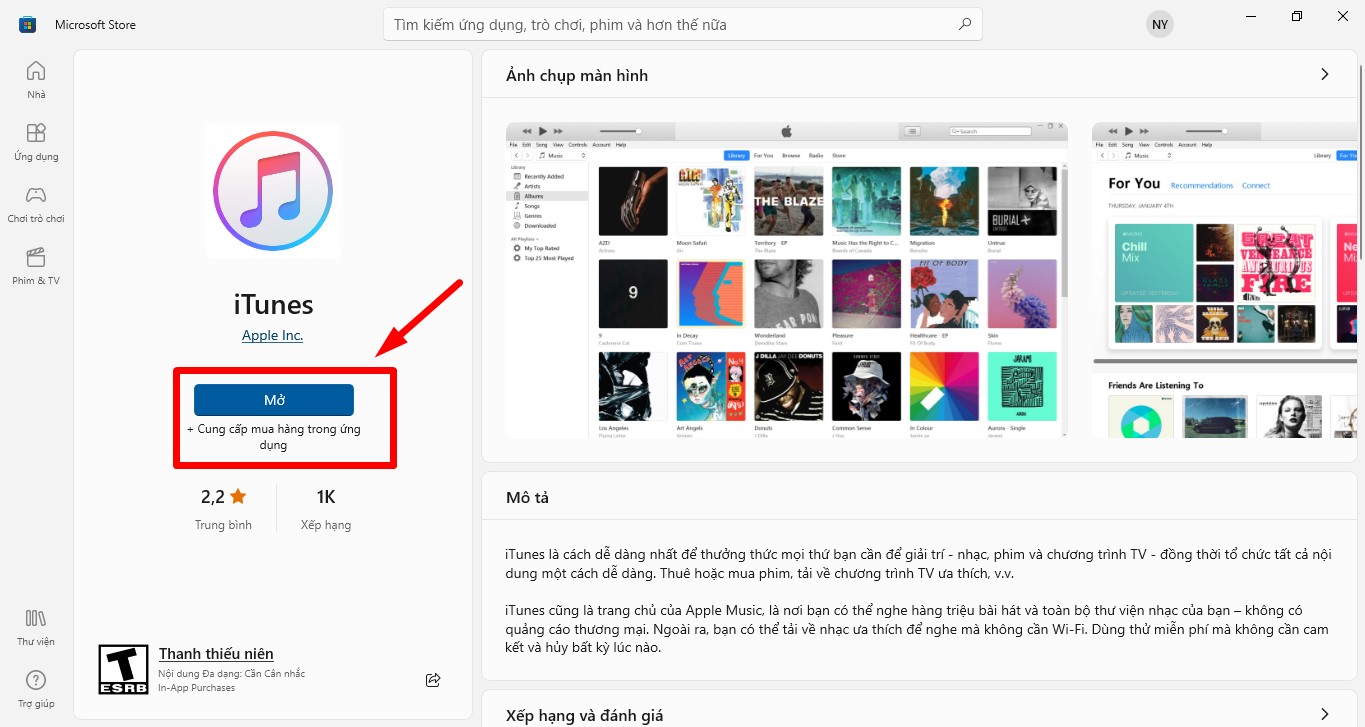
Bước 3: Lúc này, bạn sử dụng dây Cable để kết nối với iPhone với máy tính của bạn > Màn hình điện thoại xuất hiện thông báo Tin cậy máy tính này > Bấm chọn Tin cậy.
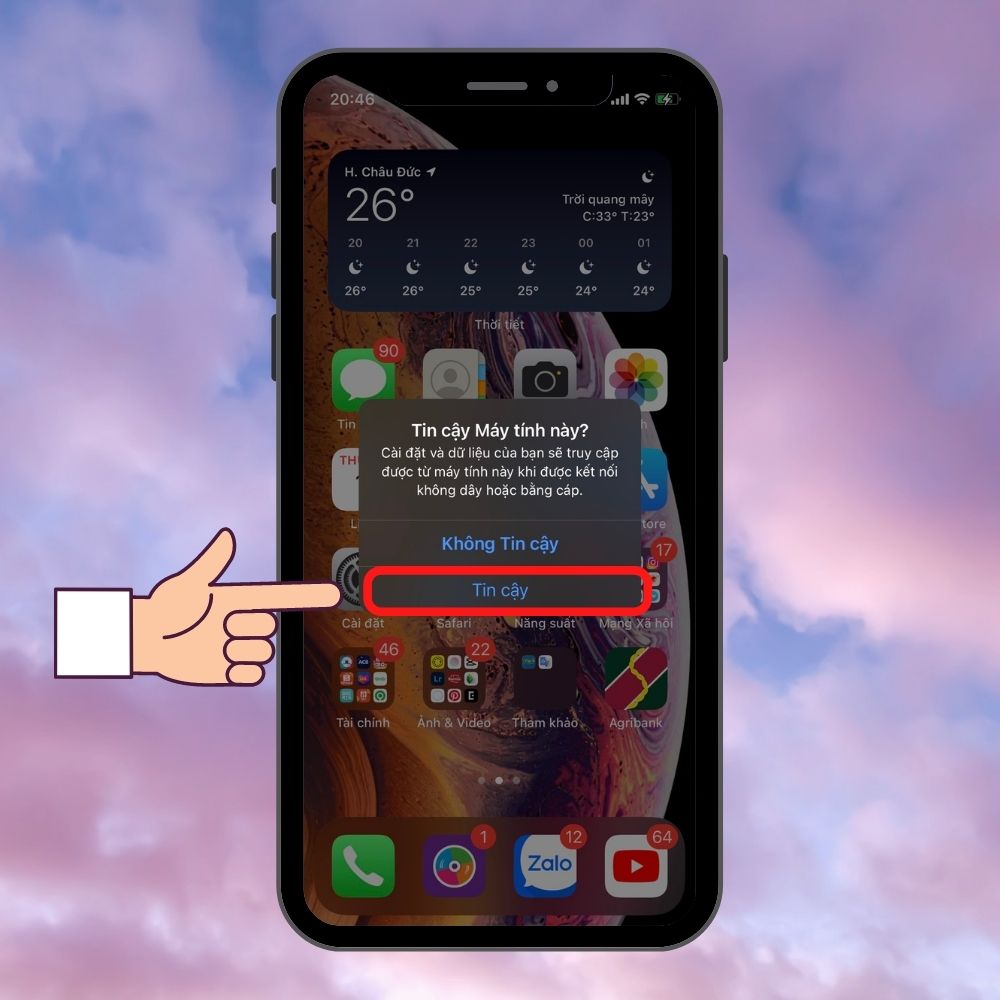
Bước 4: Trên giao diện của công cụ iTunes bạn thấy xuất hiện biểu tượng hình điện thoại tức là bạn kết nối thành công rồi đó.
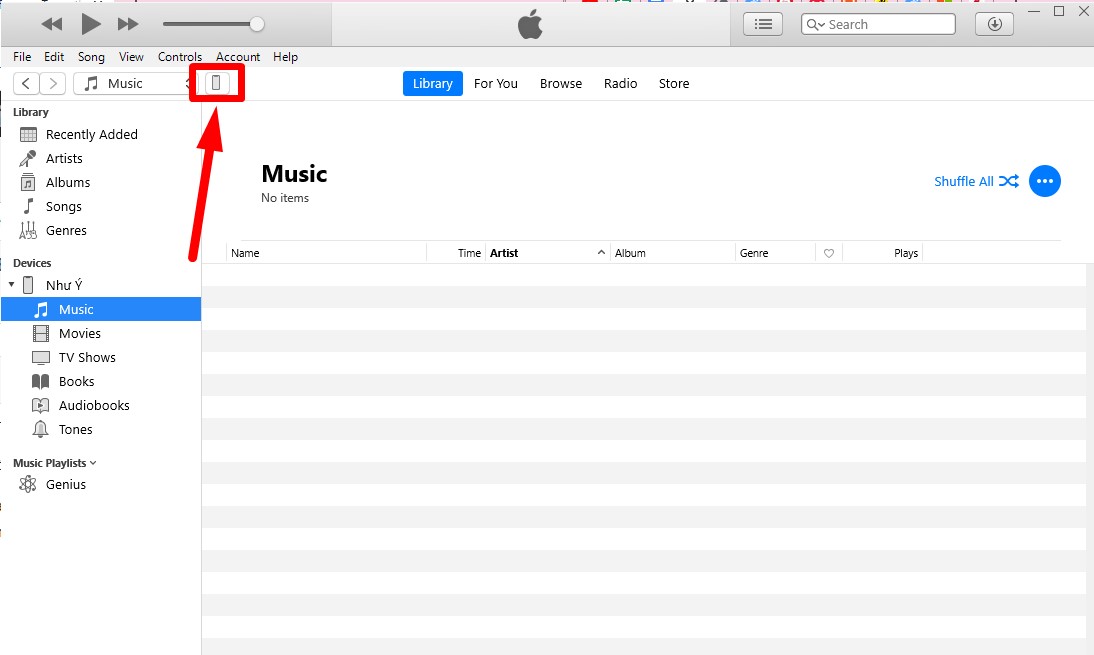
Cách kết nối iPhone với máy tính bằng phần mềm iFunbox
Nếu như bạn không muốn sử dụng phần mềm iTunes để kết nối với iPhone với máy tính thì bạn có thể sử dụng công cụ iFunbox. IFunbox là phần mềm có chức năng hỗ trợ những người sử dụng hệ điều hành iOS lưu trữ, theo dõi và quản lý tài liệu của mình ngay trên máy tính hoàn toàn miễn phí. Để sử dụng iFunbox kết nối iPhone với máy tính, bạn thực hiện như sau:
Bước 1: Trước tiên, bạn truy cập vào trang chủ của iFunbox và bấm chọn Download iFunbox Windows + Mac để tải ứng dụng về máy tính.
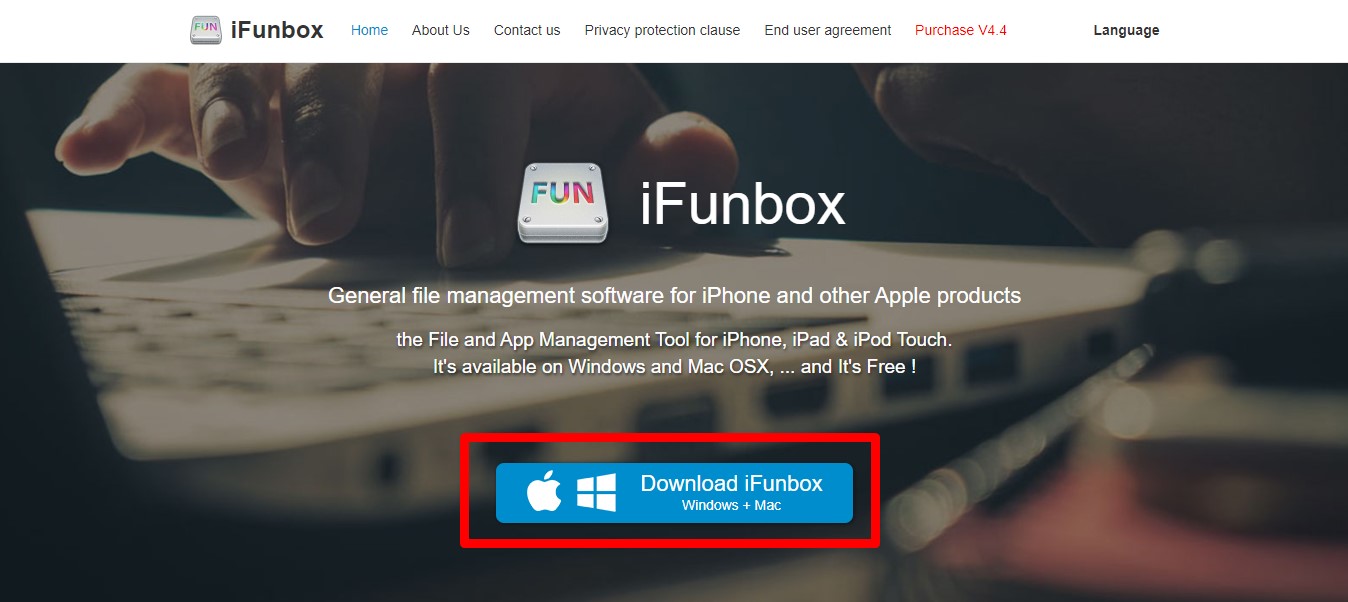
Bước 2: Khi tải xong, bấm vào file setup ở góc trái màn hình để bắt đầu cài đặt phần mềm.
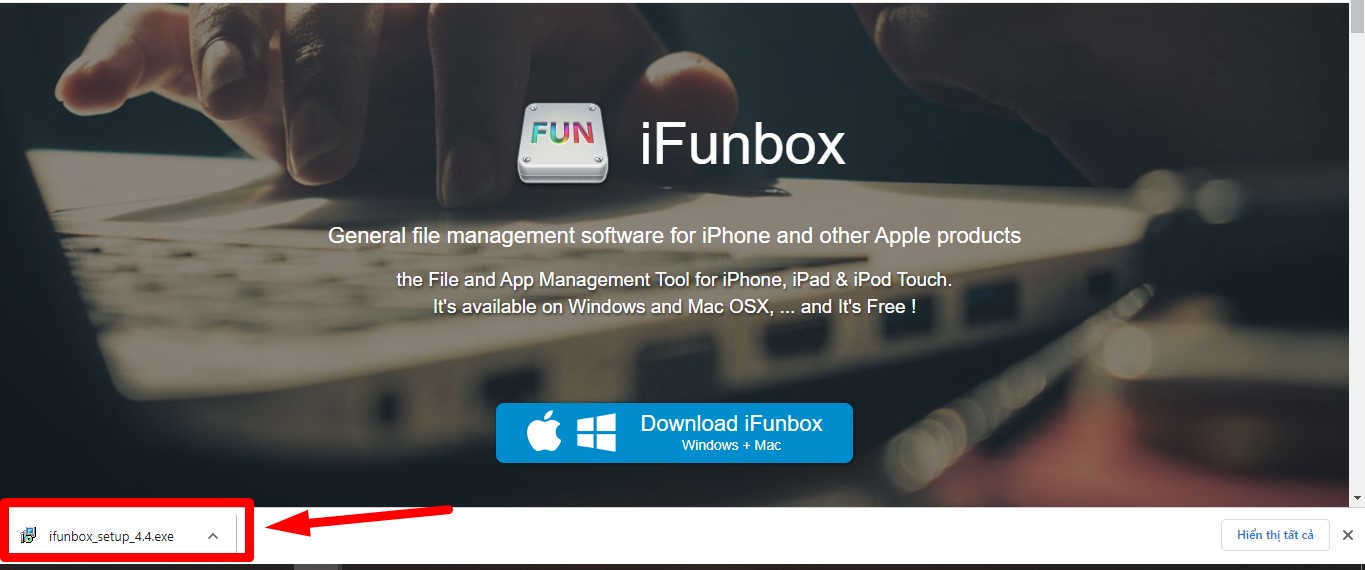
Bước 3: Sau đó, bạn lần lượt nhấn Next > Next > Install và đợi quá trình cài đặt diễn ra.
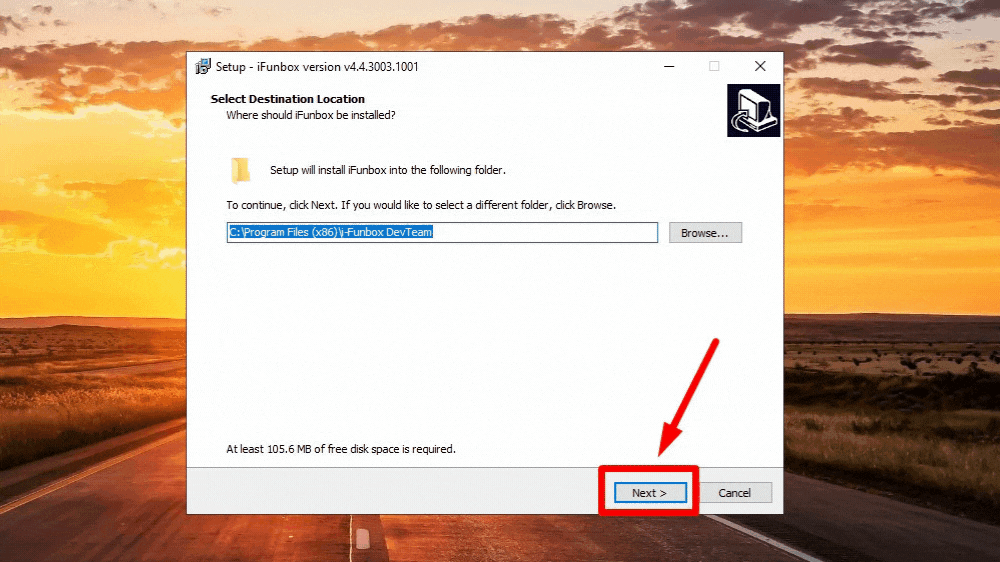
Bước 4: Quá trình cài đặt diễn ra hoàn tất, nhấp Finish để kết thúc quá trình.
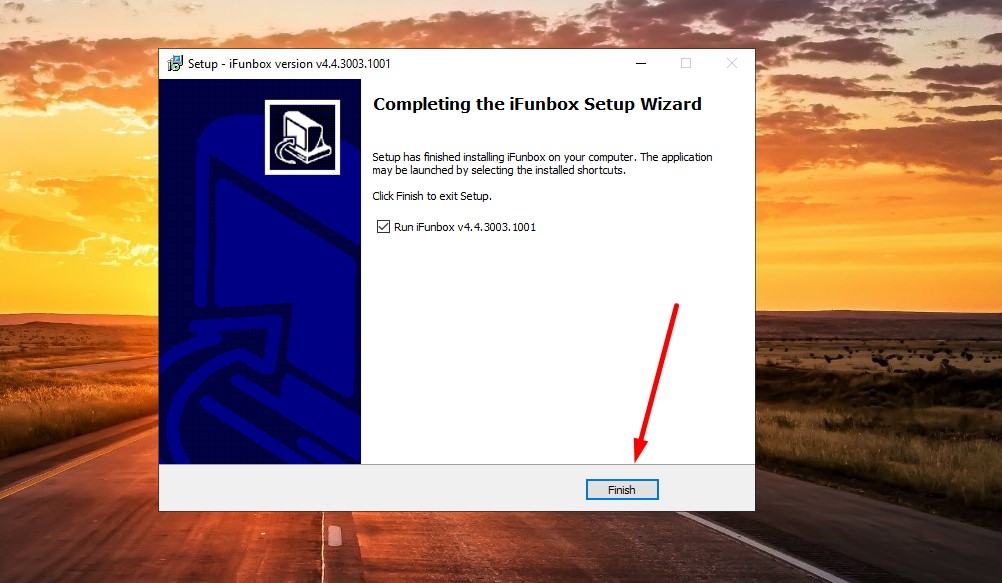
Bước 5: Bây giờ, bạn chỉ cần kết nối iPhone với máy tính bằng dây cable thì giao diện của ứng dụng sẽ xuất hiện các thông tin về điện thoại của bạn như hình.
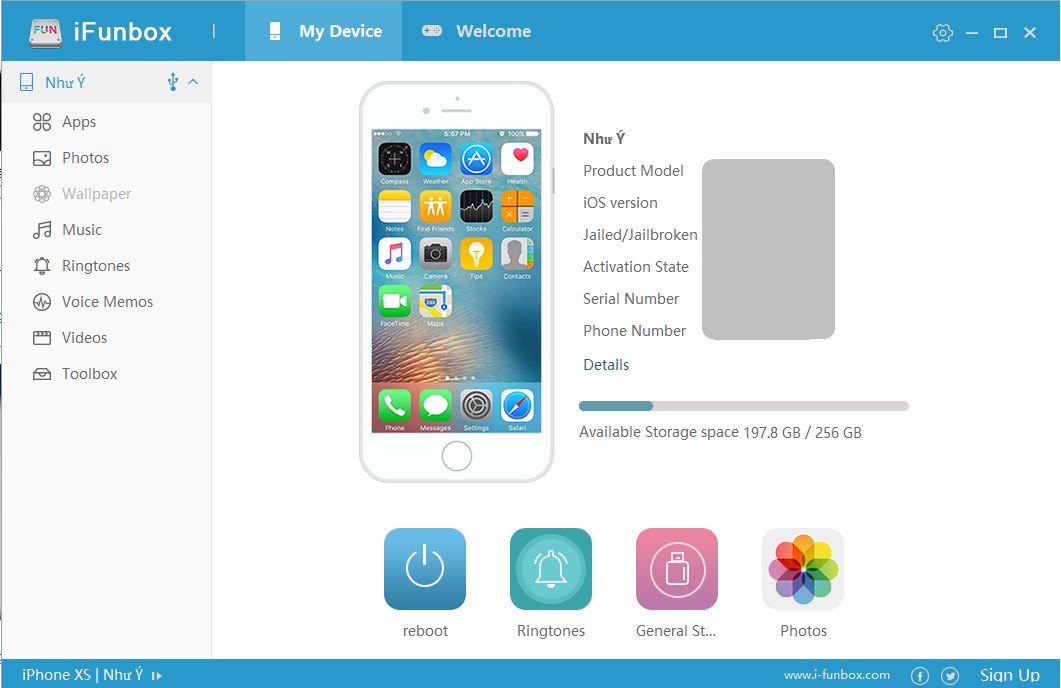
Dùng cáp USB để kết nối iPhone với máy tính
Một cách khác để kết nối iPhone với máy tính mà không cần sử dụng phần mềm iTunes hay iFunbox đó là sử dụng cáp USB. Nhưng cách này sẽ có hạn chế là bạn chỉ có thể sử dụng để truy cập vào thư mục ảnh và video trên iPhone. Trong trường hợp, bạn cần chuyển nhạc hoặc nhạc chuông sang máy tính thì cách này không thể thực hiện được. Để thực hiện kết nối iPhone với máy tính bằng cáp USB thì thao tác như sau:
Bước 1: Dùng cáp USB để kết nối điện thoại với máy tính của bạn.
Bước 2: Lúc này, một cửa sổ xuất hiện Ảnh xuất hiện, bạn chọn vị trí lưu trữ của hình ảnh > Chọn hình ảnh muốn tải xuống máy tính > Click vào Nhập số lượng ảnh bạn đã chọn.
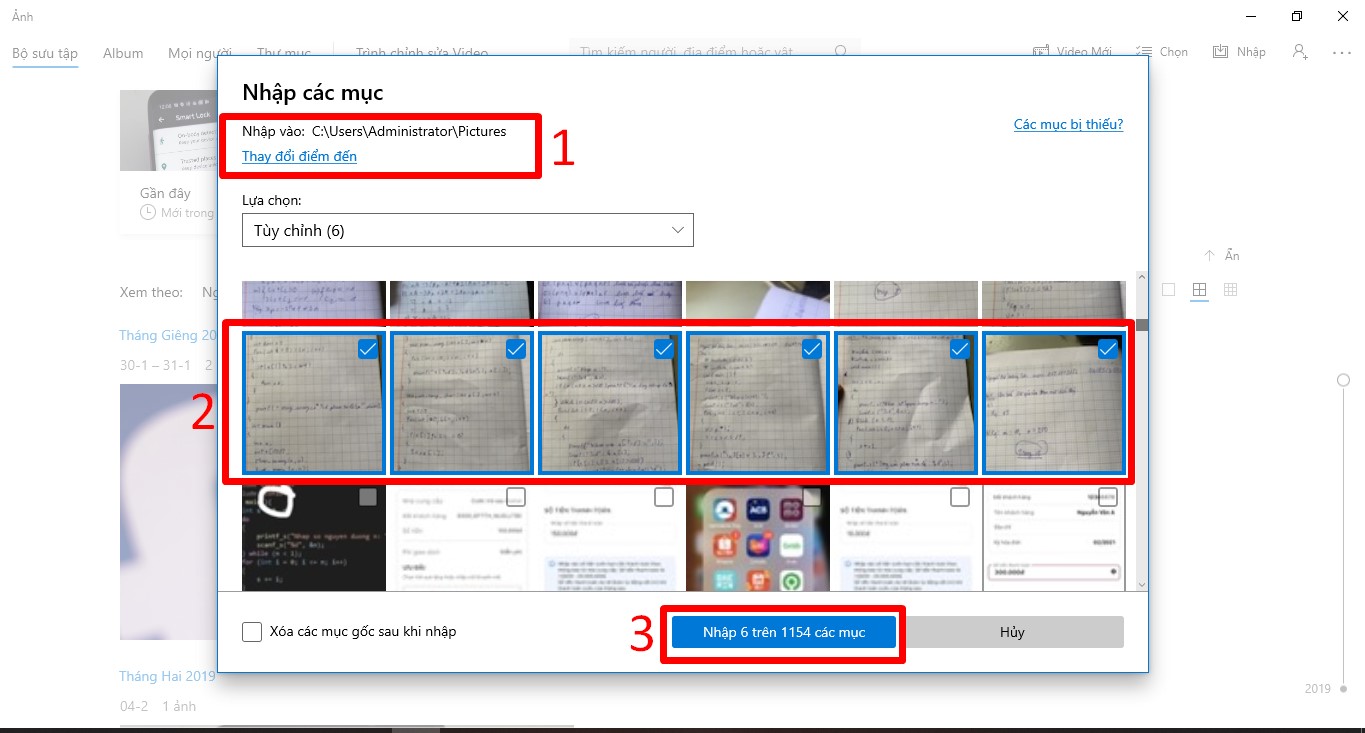
Bước 3: Sau khi tải xong, bạn vào thư mục lưu trữ hình ảnh đã chọn ở trên để xem ảnh được tải.
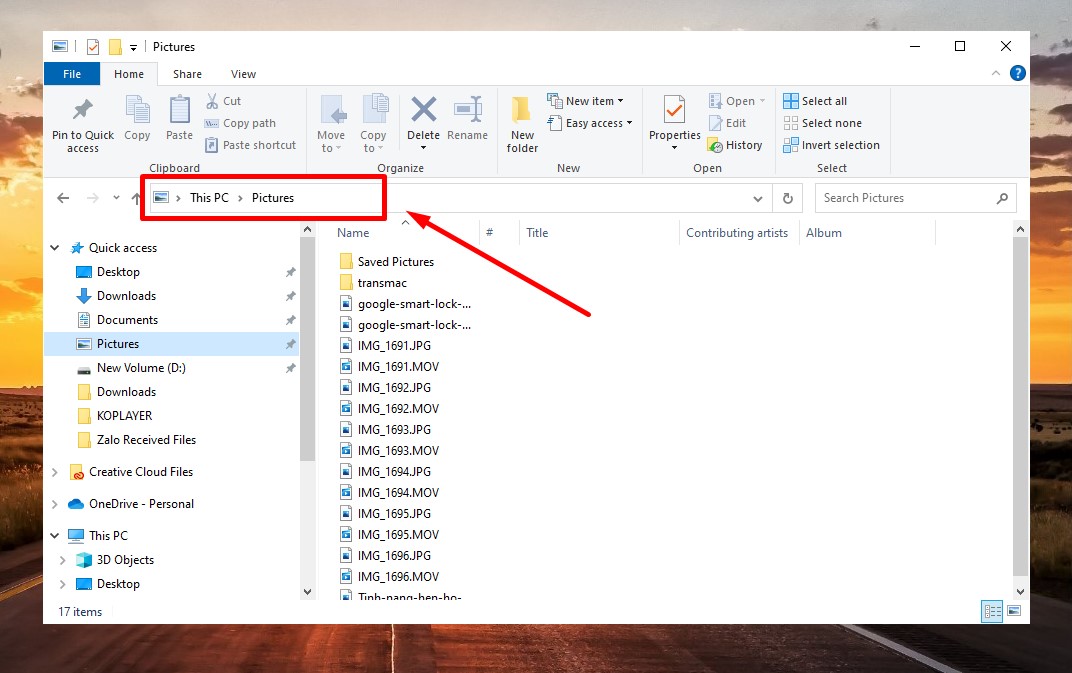
Hoặc có thể dễ dàng hơn thì bạn bấm mở This PC hoặc My Computer trên máy tính > Bấm vào tên thiết bị của bạn > Chọn tiếp Internal Storage > Click vào thư mục DCIM và thực hiện copy hình ảnh và dán vào thư mục bạn muốn lưu trữ là được.
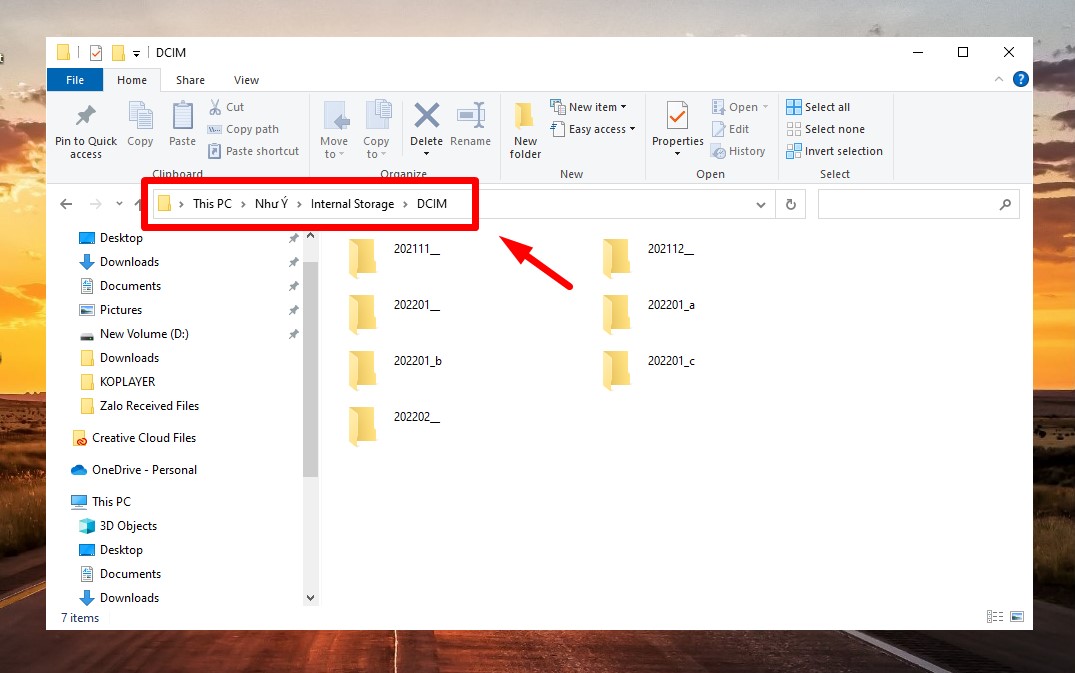
Tạm kết
Trên đây, Divine Shop đã hướng dẫn xong cho các bạn cách kết nối iPhone với máy tính nhanh chóng và đơn giản nhất. Hy vọng với cách này sẽ giúp bạn quản lý được hình ảnh cũng như các dữ liệu trên thiết bị của mình tốt nhất. Chúc bạn thực hiện thành công thủ thuật iPhone này nhé!





